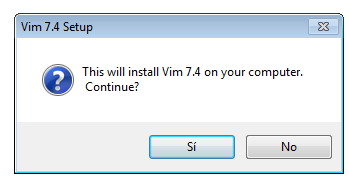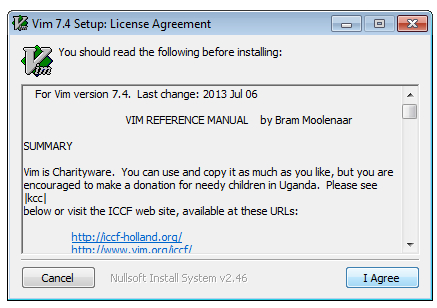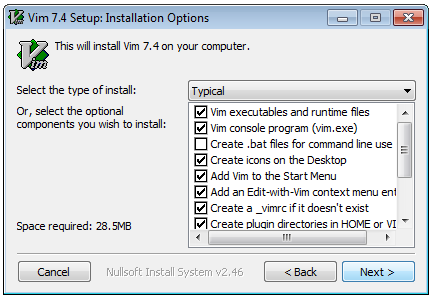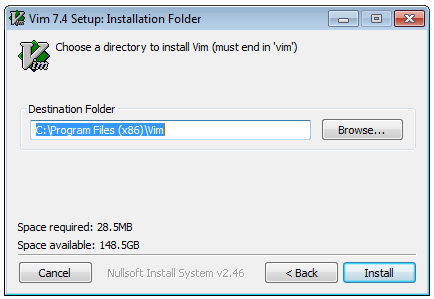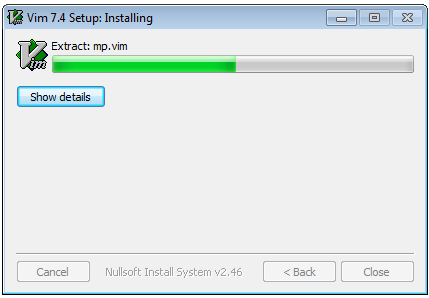Una de las herramientas que todo linuxero casi siempre utiliza es el editor Vim que viene en su distribución de su Sistema Operativo (en la mayoría de los casos). Y aunque aveces por razones adversas, tienes que trabajar sobre la plataforma Windows, es donde más extrañas la linea de comandos y el todopoderoso Vim.
Una alternativa para seguir trabajando con este editor es utilizar la versión para Windows, gVim. Sigue los pasos que se indican a continuación para instalar y configurar tu editor gVim.
1. Descarga Vim para Windows
Ir a la pagina de descarga aquí, y haga clic en la opcion : «PC: MS-DOS and MS-Windows», luego haga clic en «gvim74.exe», que es un ejecutable autoinstalable.
Si se te hizo un poco complicado, puedes hacer clic en el siguiente enlace para descargar gVim.exe
2. Instalar gVim
Luego de descargarse el ejecutable en su computador, haga clic sobre el archivo .exe para instalar gVim.
Confirmación para instalar gVim
Aceptamos la licencia de gVim.
Opciones de instalación (Puedes marcar todas las casillas)
Seleccionamos el directorio de instalación de gVim
Instalación de gVim
Clic en «Close» para finalizar la instalación.
3. Configurar gVim
Para configurar gVim en Windows, debemos buscar el archivo _vimrc (en Unix el archivo de configuración se llama .vimrc).
Este archivo lo puedes ubicar en el directorio donde se instalo el programa.
En mi caso, voy agregar configurar mi _vimrc para que reconosca las tabulaciones de 4 espacios.
syntax on
set encoding=utf-8
set tabstop=4